DimXpert - Tolleranze geometriche
Utilizzare lo strumento Tolleranze geometriche di DimXpert  per applicare tolleranze geometriche alle funzioni DimXpert.
per applicare tolleranze geometriche alle funzioni DimXpert.
Per utilizzare DimXpert per applicare una tolleranza di forma:
-
Fare clic su Tolleranza di forma  nella barra degli strumenti DimXpert oppure selezionare Strumenti, DimXpert, Tolleranza di forma.
nella barra degli strumenti DimXpert oppure selezionare Strumenti, DimXpert, Tolleranza di forma.
-
Selezionare la caratteristica geometrica.
-
Applicare i dati di tolleranza ed i Riferimenti secondo necessità.
-
Selezionare una funzione e inserire l'annotazione.
È anche possibile preselezionare una funzione.
-
Fare clic su OK.
 È inoltre possibile impostare le opzioni di attacco delle tolleranze geometriche.
È inoltre possibile impostare le opzioni di attacco delle tolleranze geometriche.
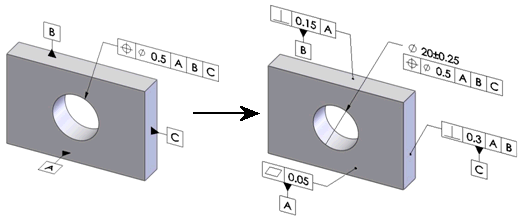
Finestra di dialogo Proprietà
Utilizzare la finestra di dialogo Proprietà della tolleranza di forma per definire e modificare le Tolleranze di forma di DimXpert. Quando si usa la finestra di dialogo Proprietà da DimXpert, il software offre questi filtri e controlli conformi allo standard di disegno attivo.
|
Proprietà
|
Filtri e controllo
|
|
Simbolo
|
Verifica. Il software verifica che la combinazione di caratteristiche geometriche e funzione sia valida. Si verifica un errore se la combinazione non è valida, ad esempio se si applica Appiattimento quando la funzione di tolleranza è Estrusione.
|
|
|
|
|
Forma della zona di tolleranza
|
Filtri. Il software filtra le opzioni in base alla caratteristica geometrica selezionata. Ad esempio, le opzioni sono attivate per tolleranze Posizione e disattivate per tolleranze Runout.
Verifica. Il software verifica che la combinazione di zona di tolleranza e funzione sia valida. Si verifica un errore se la combinazione non è valida, ad esempio se si applica un simbolo diametrale quando la funzione di tolleranza è un piano.
|
|
|
|
|
Valore di tolleranza
|
Verifica. Il software verifica che il valore di tolleranza sia specificato e sia un numero positivo. Si verifica un errore se manca il valore, se non è un numero o se è minore di zero.
|
|
|
|
|
Modificatore della condizione del materiale
|
Filtri. Il software filtra le opzioni in base alla caratteristica geometrica selezionata. Ad esempio, le opzioni sono attivate per Posizione e disattivate per Runout.
Controlli.
-
Il software verifica che i simboli di condizione di materiale massimo (MMC) e minimo (LMC) siano applicati solo quando la funzione di tolleranza è una funzione dimensionale. Si verifica un errore se la funzione è di tipo diverso, ad esempio una tasca.
-
Il software verifica che una tolleranza dimensionale sia applicata alla funzione di tolleranza quando si specifica MMC o LMC. Si verifica un errore se non esiste una tolleranza dimensionale.
|
|
|
|
|
Zona di tolleranza proiettata
|
Filtri. Il software filtra le opzioni in base alla caratteristica geometrica selezionata. Ad esempio, le opzioni sono attivate per Posizione e disattivate per Concentrico.
Controlli.
-
Il software verifica che la funzione di tolleranza supporti una zona di tolleranza proiettata. Si verifica un errore se la funzione non risponde a tale requisito. Ad esempio, se si bsp;applica una zona di tolleranza proiettata quando la funzione è un piano (ISO).
-
Il software verifica che il valore di altezza sia specificato e sia un numero positivo. Si verifica un errore se manca il valore, se non è un numero o se è minore di zero.
|
|
|
|
|
Tolleranza in base all'unità
|
Verifica. Il software verifica che il formato utilizzato per l'unità di area o il criterio di unità di lunghezza sia valido. Si verifica un errore se il formato non viene riconosciuto.
|
|
|
|
|
Tolleranza 2
|
Verifica. Il software verifica che il formato dei dati immessi, il valore di tolleranza seguito da "MAX", sia valido. Si verifica un errore se il formato non viene riconosciuto.
|
|
|
|
|
Riferimento primario, secondario e terziario
|
Filtri.
-
Il software filtra le opzioni di Riferimento in base alla caratteristica geometrica selezionata. Ad esempio, le opzioni sono attivate per Posizione e disattivate per Appiattimento.
-
Il software filtra le opzioni per i modificatori della condizione del materiale in base alla caratteristica geometrica selezionata. Ad esempio, le opzioni sono attivate per Posizione e disattivate per Runout.
Controlli.
-
Il software verifica che l'etichetta di Riferimento immessa sia per un Riferimento esistente. In caso contrario, si verifica un errore.
-
Il software verifica che i simboli MMC e LMC siano applicati solo quando la funzione Riferimento è una funzione dimensionale. Si verifica un errore se la funzione è di tipo diverso, ad esempio un piano.
-
Il software verifica che i Riferimenti definiscano un quadro di riferimento valido in base alle regole specificate dalla norma ASME Y14.5.1M. Si verifica un errore per gruppi di Riferimento non conformi, ad esempio se i Riferimenti primario e secondario sono due piani paralleli.
|
|
|
|
|
Quadro composito
|
Verifica. Quando si specificano Riferimenti, il software verifica che i Riferimenti specificati nel livello inferiore siano immessi nello stesso ordine di priorità del livello superiore. Si verifica un errore se i Riferimenti non si ripetono, ad esempio se il Riferimento primario nel livello superiore è "A" ma si specifica "B" come primario nel livello inferiore.
|
Parti in pollici
Quando si utilizzano i pollici, il numero di cifre e di zeri decimali significativi specificato per la tolleranza determina il numero di cifre decimali utilizzato per la creazione delle quote di base.
Il valore di tolleranza viene immesso come ".000".
Le quote di base sono espresse con lo stesso numero di cifre decimali del valore di tolleranza.
|
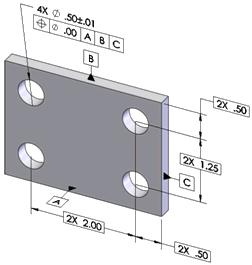
|
|
Il valore di tolleranza viene immesso come bsp;“.000”
|
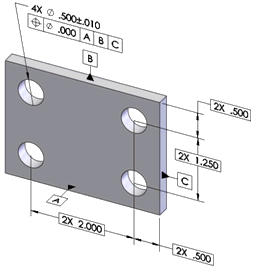
|
Tolleranze dipendenti dalla direzione
Quando si applicano tolleranze che controllano elementi lineari di una funzione o quando si applicano tolleranze di zona planare a funzioni assiali, è bene prestare attenzione nell'impostazione dei piani di annotazione. Nell'esempio seguente, la tolleranza 0.5 si applica a tutti gli elementi lineari nei piani paralleli al Riferimento B e la tolleranza 0.2 si applica a tutti gli elementi lineari che giacciono sui piani paralleli al Riferimento
C
.
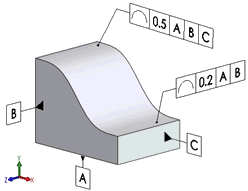
Elenco di tolleranze supportate dalla funzione
Estrusione, Cono, Cilindro, Foro semplice
-
Forma: circolarità, cilindricità (tranne cono), linearità
-
Orientamento: angolarità, parallelismo, perpendicolarità
-
Identificazione: concentricità, posizione, simmetria (solo ISO)
-
Profilo: linea, superficie
-
Oscillazione semplice: circolare, totale
Fori lamati e svasati
-
Orientamento: angolarità, parallelismo, perpendicolarità
-
Identificazione: posizione
Piano
-
Forma: appiattimento, linearità
-
Orientamento: angolarità, parallelismo, perpendicolarità
-
Identificazione: posizione (solo ISO), simmetria
-
Profilo: linea, superficie
-
Oscillazione semplice: circolare, totale
Intaglio, Asola, Larghezza
-
Forma: linearità (solo larghezza)
-
Orientamento: angolarità, parallelismo, perpendicolarità
-
Identificazione: posizione, simmetria
-
Profilo: linea, superficie
Cavità
Collezione, Superficie
Sfera
-
Identificazione: concentricità, posizione, simmetria
-
Profilo: linea, superficie
-
Oscillazione semplice: circolare
Argomenti correlati
DimXpert - Opzioni di tolleranza di forma